¿Cómo instalar Google Chrome en una Tablet Amazon Fire? - Guía sencilla
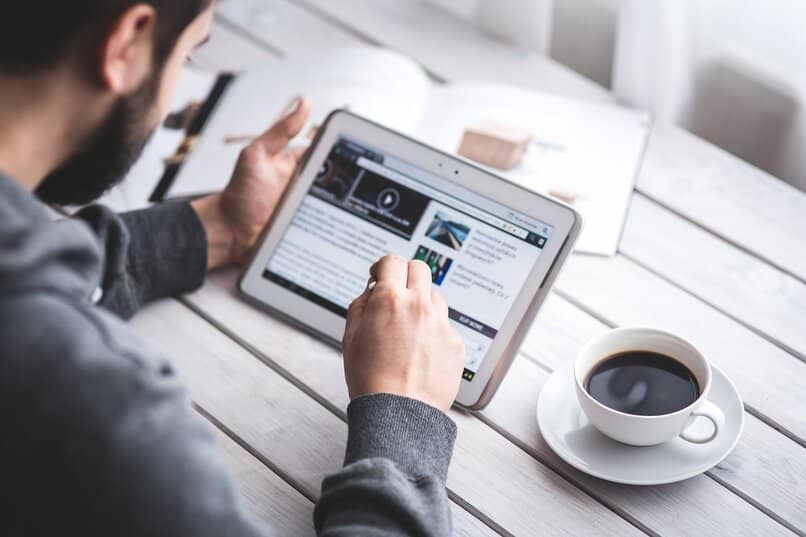
Para nadie es un secreto, que el sistema operativo de Google por más popular que sea, no ha sido muy partidario de adaptarse a los ecosistemas derivados de las tabletas, a pesar de ser tan utilizadas en la actualidad, ya sea para hacer documentos o simplemente, para emplear las aplicaciones de las que dispone Amazon. Los tablets Amazon Fire, resultan ser dispositivos más económicos en el mercado, por lo que muchas personas pueden adquirirlos sin problemas, de ahí radica su gran popularidad.
Sin omitir, que existen diversos modelos y precios que se adaptan a las necesidades inmediatas de cada cliente y que a la par, permiten actualizar las Apps cada vez que lo ameriten. Cabe acotar, que las tabletas de Amazon se valen de Fire OS para funcionar pero lamentablemente, este sistema no se corresponde tan bien con los servicios de Google Play. Sin embargo, el día de hoy te diremos como conseguir Chrome si eres aficionado a este tipo de navegador.
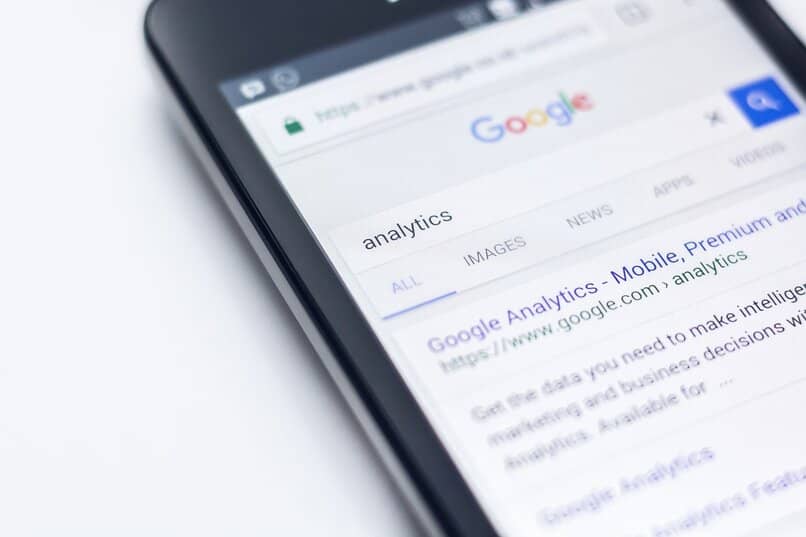
¿Cuáles son los requisitos para añadir Google Chrome en una Tablet Amazon Fire?
Posiblemente, ya cuentes con una tablet Amazon Fire para reproducir tu música favorita o para valerte de sus aplicaciones tan interesantes. Pese a esto, es probable que quieras añadir de forma adicional los servicios de Google Chrome para obtener una experiencia más personalizada y que te permita disfrutar a cabalidad de este tipo de dispositivo. Por lo tanto, debes saber que existen ciertos requisitos con los cuales cumplir para lograr este objetivo exitosamente.
Uno de los principales, consiste en contar con File Commander, un administrador de archivos que puedes obtener de forma muy sencilla y que se adapta sin problema a diversos sistemas operativos. Asimismo, necesitas cuatro archivos APK de los que te estaremos hablando más adelante y una tableta Amazon Fire OS 5.X. Sin omitir, la cuenta de Google correspondiente que te ayudará a acceder sin problema a los servicios derivados de la Play Store.
¿Qué pasos se deben seguir para instalar Chrome en una Tablet Amazon Fire fácilmente?
Antes que nada, es importante que sepas que si no quieres que surjan problemas a la hora de proceder a instalar los APKs, es muy aconsejable que te asegures de contar con el administrador de archivos que te recomendamos con anterioridad. Por todo lo demás, tienes que seguir los pasos de los que te estaremos hablando en seguida para que puedas instalar y disfrutar de todas las funcionalidades con las que cuenta Chrome, todo desde la comodidad de tu dispositivo Amazon Fire.

Habilita aplicaciones de fuentes desconocidas
Uno de los primeros pasos que tienes que llevar a cabo con el propósito de instalar Chrome en tu tableta, es habilitar los permisos procedentes de las fuentes desconocidas. Dado que, por lo general las aplicaciones de terceros aparecen bloqueadas por defecto dentro del sistema.
Por lo tanto, tienes que acceder a la configuración de tu dispositivo hasta encontrar una opción que dice Seguridad y privacidad. Posteriormente, tienes que encontrar la categoría de Avanzado para que desde allí, actives el botón de Permitir la instalación de aplicaciones que no sean de Appstore y listo.
Descarga e instala los APK
Puede que este proceso sea algo tedioso pero tienes que instalar el conjunto de servicios que ofrece Google Play Store a través de cuatro aplicaciones distintas. Las que, debes descargar en orden por medio de APKMirror desde la tableta Amazon Fire. Por consiguiente, es relevante que vayas instalándolas en el dispositivo de a una por una, comenzando con las tres de utilidades y finalizando con la propia APK concerniente a la Play Store.
Siendo más específicos, la primera APK que vas a buscar y descargar, es Google Account Manager, la segunda es Google Services Framework, la tercera serán los servicios de Google Play y la cuarta y última, es la de Google Play Store como bien te comentamos en el apartado de arriba. Ahora, tienes que instalar estos archivos APK previamente descargados a través del navegador de Silk.

Una vez allí, observarás la lista de los APKs descargados y todos deben instalarse siguiendo el siguiente orden de manera estricta: Google Play Store; Servicios de Google Play; Marco de servicios de Google; Administrador de cuentas de Google. Por su parte, tienes que presionar sobre la alternativa que dice "Administrador de cuenta de Google" para que todo el procedimiento se realice correctamente, repitiéndolo las veces que sea necesario para cada una de las aplicaciones.
Inicia sesión en Google Play
Luego de descargar las cuatro aplicaciones, es importante que reinicies el dispositivo para que se cambien correctamente los cambios. Finalizando el procedimiento mediante los ajustes de Google Play el inicio de sesión correspondiente con el empleo de la dirección de Gmail y la contraseña de la cuenta.
Finaliza la instalación de Google Chrome
Este es el paso más sencillo y lo que debes hacer es buscar Chrome desde la barra de direcciones de la Play Store. Luego, tienes que presionar sobre el botón de Instalar para que se almacenen los cambios y listo. Una vez hecho esto, ya puedes sincronizar tus contactos y realizar las modificaciones que consideres pertinentes.
¿Esta guía funciona para cualquier versión de Amazon Fire Tablet?
Si quieres tener éxito con esta guía, debes saber que aplica exclusivamente para Fire OS 5.6.1.0 o versiones posteriores. En caso de contar con la versión 5.6.0.0.0, lo mejor será que la actualices para que no presentes ningún inconveniente a la hora de descargar los APK.